Можно в интерактивном режиме исследовать и отредактировать отображенные на графике данные, чтобы улучшить дисплей данных или показать дополнительную информацию о данных. Доступные взаимодействия зависят от содержимого осей, но обычно включают изменение масштаба, панорамирование, вращение, советы данных, окрашивание данных и восстановление исходного представления.
Некоторые типы взаимодействий включены по умолчанию, в то время как другие типы взаимодействий только доступны через панель инструментов осей. Панель инструментов появляется в верхнем правом углу осей, когда вы нависаете над ним.
![]()
В R2018a и предыдущих релизах, опции взаимодействия появляются на панели инструментов фигуры вместо панели инструментов осей. Кроме того, в предыдущих релизах ни одно из взаимодействий не включено по умолчанию.
Изменение масштаба, панорамируя и вращая оси позволило вам исследовать другие взгляды на свои данные. По умолчанию можно использовать колесико прокрутки, чтобы увеличить масштаб и из представления осей. Кроме того, можно перетащить оси, чтобы панорамировать оси (2D представление) или вращать оси (3-D представление).
Можно включить больше взаимодействий путем нажатия на увеличение![]() , уменьшение
, уменьшение![]() , панорамировать
, панорамировать ![]() и вращать
и вращать![]() значки на панели инструментов осей. Например, кликните по увеличению значка, если вы хотите перетащить прямоугольник, чтобы масштабировать в видимую область.
значки на панели инструментов осей. Например, кликните по увеличению значка, если вы хотите перетащить прямоугольник, чтобы масштабировать в видимую область.
Чтобы помочь идентифицировать x, y, и z значения точки данных, используют советы данных. Советы данных появляются, когда вы нависаете над точкой данных. Если вы хотите, чтобы совет данных сохранился, выберите значок советов данных![]() на панели инструментов осей. Чтобы создать больше чем один совет данных, используйте клавишу SHIFT.
на панели инструментов осей. Чтобы создать больше чем один совет данных, используйте клавишу SHIFT.
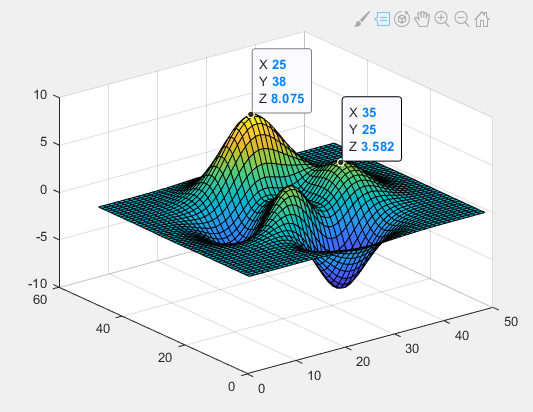
Вы можете окрашивание данных, чтобы выбрать, удалить, или заменить отдельные значения данных. Чтобы нарисовать данные кистью, выберите значок окрашивания данных![]() из панели инструментов осей. Кликните по точке данных, чтобы подсветить его или перетащить прямоугольник, чтобы подсветить все точки данных в прямоугольнике. Используйте клавишу SHIFT, чтобы подсветить дополнительные точки данных.
из панели инструментов осей. Кликните по точке данных, чтобы подсветить его или перетащить прямоугольник, чтобы подсветить все точки данных в прямоугольнике. Используйте клавишу SHIFT, чтобы подсветить дополнительные точки данных.
После того, как вы подсветите желаемые точки данных, можно использовать опции в контекстном меню щелчка правой кнопкой, чтобы удалить, заменить, или скопировать значения. Отображенный график показывает ваши изменения. Кроме того, вы видите обновления свойств данных нанесенного на график обновления объекта (таких как XData). Однако исходные переменные рабочей области не обновляются. Затем если вы хотите обновить переменные рабочей области также, можно использовать опцию Ссылки на фигуре меню Tools, чтобы соединить переменные с графиком.
Этот пример показывает, как использовать окрашивание данных, чтобы удалить изолированную часть из графика 100 точек данных.
Во-первых, отобразите на графике данные, содержащие единственную изолированную часть. Затем выберите значок окрашивания данных![]() из панели инструментов осей и перетащите прямоугольник вокруг изолированной части.
из панели инструментов осей и перетащите прямоугольник вокруг изолированной части.
x = linspace(0,10); y = exp(.1*x).*sin(3*x); y(60) = 2.7; plot(x,y)
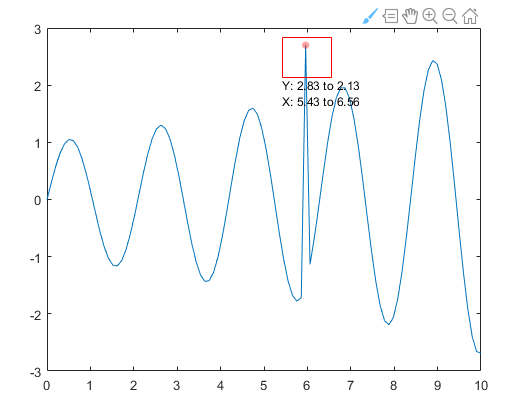
Щелкните правой кнопкой по нарисованной кистью точке данных и выберите Remove из контекстного меню. Заметьте, что график обновляет. Однако переменная рабочей области не изменяется.
Если вы хотите удалить точку из переменной рабочей области, то выберите опцию Ссылки от фигуры меню Tools прежде, чем нарисовать данные кистью.
Можно изменить графики в интерактивном режиме при помощи Инспектора свойств. Когда вы открываете Инспектор свойств и выбираете график, инспектор отображает список свойств, которые можно отредактировать. Чтобы открыть инспектора, используйте inspect, функционируют или кликают по значку Инспектора свойств![]() на панели инструментов фигуры.
на панели инструментов фигуры.
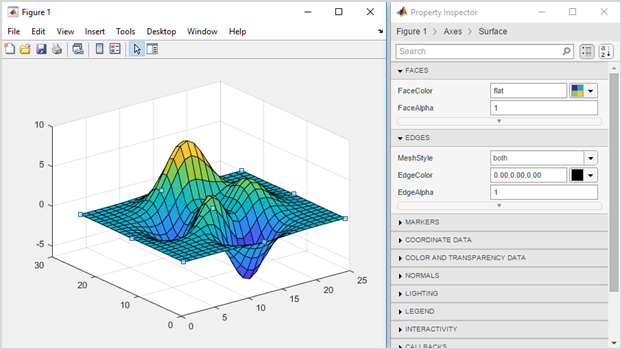
Инспектор свойств | кисть | datacursormode | linkdata | панорамирование | rotate3d | изменение масштаба